BIMATUALIZARALTURAPAVIM comando [BIMUPDATESTORYHEIGHT]
Altera a altura de um pavimento, em um modelo BIM.

Icone: 
Método
Inicie o comando para abrir o painel de contexto do Comando Atualizar Altura Pavimento.
Defina onde no modelo a mudança na altura precisa ser aplicada. Isso pode ser feito por meio da aba Locais Espaciais, selecionando um pavimento na lista. Nesse caso, os níveis atuais de elevação serão determinados com base no pavimento selecionado, e todas as entidades que não estão contidas no Edifício do pavimento selecionado, serão ignoradas ao atualizar a altura do andar.
Use a aba Manual para selecionar manualmente duas elevações em seu modelo e/ou criar um conjunto personalizado de elementos de construção que sejam relevantes para atualizar a altura do pavimento.
Defina uma nova altura de pavimento e selecione operações para cada entidade ou tipo de entidade. Escolha se as entidades devem mudar de altura, se mover com a mudança de altura do pavimento, ou permanecer intacta.
Visualize as alterações. Você pode fazer alterações adicionais ou aceitar os resultados.
Aba Manual
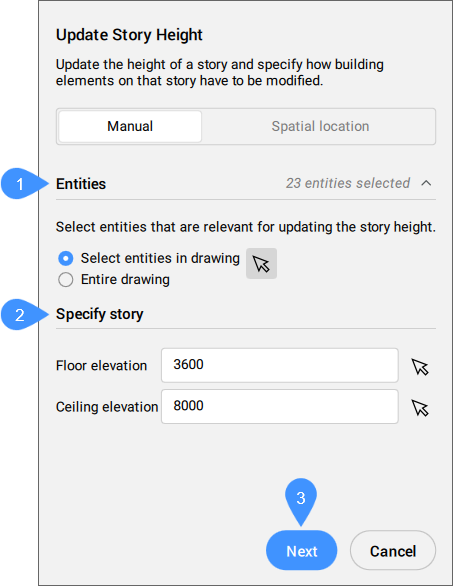
- Entidades
- Especificar pavimento
- Próximo
- Entidades
- Seleciona os elementos de construção que são relevantes para atualizar a altura do pavimento.
- Especificar pavimento
-
Permite definir a Elevação do piso e Elevação do teto digitando os valores das elevações nos campos de entrada ou usando a seta Selecionar (
 ) para escolher pontos no desenho. A elevação do piso e a elevação do forro do pavimento selecionado são destacadas no modelo por dois planos verdes.Nota: Uma mensagem de aviso será exibida se os valores definidos estiverem incorretos.
) para escolher pontos no desenho. A elevação do piso e a elevação do forro do pavimento selecionado são destacadas no modelo por dois planos verdes.Nota: Uma mensagem de aviso será exibida se os valores definidos estiverem incorretos.
- Próximo
- Exibe as opções relacionadas ao nível selecionado.
Aba de Local espacial
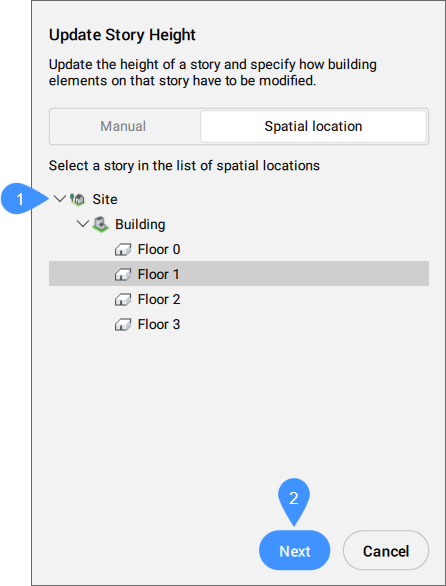
- Locais Espaciais
- Próximo
- Locais Espaciais
-
Lista todos os edifícios do modelo BIM e seus pavimentos.
Selecione o pavimento para o qual você deseja atualizar a altura. A elevação do piso e a elevação do forro do pavimento selecionado são destacadas no modelo por dois planos verdes.
Nota: Na linha de Comando, a opção Local espacial permite que você insira os números do edifício e o pavimento.
- Próximo
- Exibe as opções relacionadas ao nível selecionado.
Operações de prévia
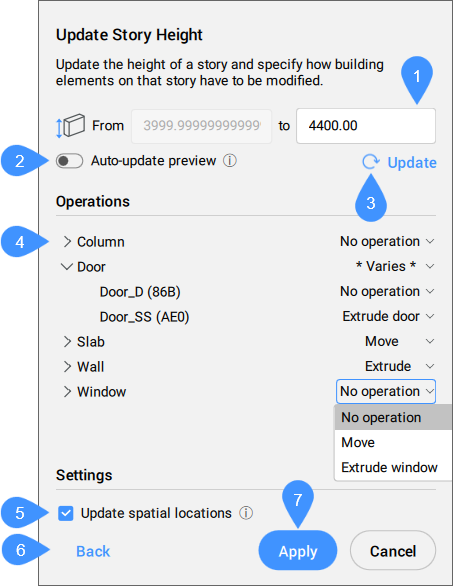
- Nova altura do pavimento
- Auto-atualizar a prévia
- Atualizar
- Operações
- Atualizar localizações espaciais
- Voltar
- Aplicar
- Nova altura do pavimento
- Permite que você digite um novo valor para a altura do pavimento.Nota: Na linha de comando, a opção é definir a Altura do novo pavimento.
- Auto-atualizar a prévia
-
Ativa/desativa a atualização automática da prévia após cada modificação. Ativar a opção de Auto-atualizar a prévia desativa a opção Atualizar.
Nota: As atualizações de prévia podem ser lentas se houver muitas entidades ou se houver geometria complexa envolvida.
- Atualizar
- Permite que você atualize manualmente a visualização prévia após várias modificações.
- Operações
-
Lista os elementos de construção que podem ser afetados por uma operação, agrupados por seu tipo de BIM. Selecionar entidades na lista as destaca no desenho (e vice-versa).
Um menu com operações é exibido no lado direito de cada tipo de entidade/entidade: Sem operação, Mover, Extrusão, Extrudar Porta, Extrudar Janela, Escalar bloco.Nota: Somente blocos com um eixo paralelo ao eixo-Z do modelo são escalados (a geometria dentro da definição do bloco não é alterada).Selecione uma operação a ser aplicada a todas as entidades em um grupo, expanda o grupo, e selecione operações para cada entidade, ou mantenha as operações sugeridas.
- Atualizar localizações espaciais
- Ative a atualização dos locais espaciais quando a atualização da altura do pavimento for aplicada.Nota: Essa opção está disponível somente para o modo Local espacial. Na linha de Comando, você pode encontrá-lo em .
- Voltar
- Retorna à aba de seleção.
- Aplicar
- Aplica as alterações ao modelo.

